Не для кожного завдання і не кожного проекту потрібна повноцінна IDE, тому для багатьох основним інструментом залишається улюблений текстовий редактор. І здається, що вибір простий: потужний, розширюваний, але простий Sublime Text, жива класика в особі emacs та vim, а також моноплатформні фаворити – Notepad++ для Windows, TextMate для OS X та Geany для Linux. Але ж нові редактори з'являються майже щодня - чи є тобі сенс міняти звички? Давайте подивимося, що відбувається.
Atom
Ще в серпні 2011 року один із засновників GitHub Кріс «defunkt» Уонстрат поставив перед собою амбітну мету: створити редактор, який був би по-справжньому відкритим і пропонував необмежені можливості для хакінгу, але при цьому не перетворювався б на другий Vim або Emacs (який , як відомо, вміє майже все, але тільки якщо у тебе мізки як у Джеффа Діна). І ось через три роки і понад п'ятнадцять тисяч коммітів почалося публічне бета-тестування. У березні цього року Atom став доступним для завантаження всім охочим. Чим же має намір перевернути наш підхід до кодингу знаменита компанія?
Перше, що впадає у вічі при запуску нового дітища GitHub, - це неймовірно схожий на Sublime Text інтерфейс. Саме собою це не мінус. Відомий факт, що інтерфейс Sublime був натхненний іншим, ніколи не менше популярним редакторомкод для OS X TextMate. Нинішня історія з Atom та Sublime лише підкреслює вдалі рішення GUI останнього.
Друга особливість Atom полягає в тому, що це, по суті, веб-програма в обгортці Chromium. Ні, звичайно, редактор має свою іконку в доку, нормальні системні меню і підтримку нативних хоткеїв. Просто ядро Atom написане здебільшого на CoffeeScript, працює воно на Node.js, а сам інтерфейс редактора є HTML-сторінкою із звичайною розміткою. Переконатись у цьому можна, якщо вибрати з меню View пункт Developer -> Toogle developer tools.
Третя цікава фішка Atom – його модульність. У найкращих традиціях екосистеми Node.js він написаний із використанням максимальної кількостівідкритих модулів (більше п'ятдесяти). Це означає, що якщо тобі не подобається якийсь штатний функціонал, то, за запевненнями розробників, ти легко зможеш підібрати йому заміну з більш ніж 70 тисяч пакетів в npm registry або написати свій плагін. З огляду на те, що JavaScript фактично вже давно став найпопулярнішою мовою на GitHub, і у CoffeeScript лише трохи відстає від Perl, це вселяє впевненість у майбутнє Atom.

А що ж із кілер-фічами? Ось тут все не так райдужно. Чи то справа в молодості проекту, чи ще в чомусь, але Atom, крім гучного імені творців і великих надій, з коробки не надає нічого, що могло б змусити годинами грати з ним. Те, що подається розробниками як переваги (наприклад, автокомпліт, вкладки, колапс коду, сніпет), може викликати лише поблажливу посмішку на обличчях адептів Sublime. Так, звичайно, Atom вже має свій пакетний менеджер, але я не знайшов у його репозиторіях нічого такого, що не можна було б реалізувати за допомогою плагінів для Sublime.
Light Table
Розробка Light Table розпочалася у 2011 році, коли американський програміст Кріс Грейнджер вирішив, що процес роботи з кодом у сучасних текстових редакторах недостатньо добре вписується у сучасний workflow. Якщо коротко, завдання Light Table - зробити процес розробки по-справжньому інтерактивним і наочним, даючи розробнику моментальний фідбек на будь-яку дію, тим самим допомагаючи швидше орієнтуватися у великому коді. Саме з такою ідеєю Кріс подався на Kickstarter і досить швидко зібрав на розробку проекту 316 720 доларів за заявленої мети 200 тисяч. Чим саме ідеї Кріса так сподобалися бейкерам?
Однією з найкрутіших особливостей Light Table є можливість працювати з документацією під час написання коду. Щоб побачити опис функції, досить просто навести курсор. Редактор моментально знайде та виведе документацію за запитаною функцією або параметром (у випадку з build-in методами) або покаже prepend-опис функції, залишений прямо в коді. Чимось це нагадує автокомпліт, який використовується в середовищі розробки Visual Studio від Microsoft, але значно глибший і потужніший.
Другий кілер-фіч можна назвати миттєве виконання функцій по ходу написання коду. Це дозволяє в режимі налагодження пробувати різні вхідні умови і бачити не тільки результат, але як змінні проходять через весь код. Теж досить корисна штука, особливо коли ти не впевнений у результаті виконання будь-якої ділянки коду.

Третя фішка Light Table - унікальна можливість організації коду так звані таблиці. Вони є логічно завершені блоки коду, якими можна наочно уявити взаємодія окремих функцій програми. За допомогою цієї фічі дуже зручно розділити файл на кілька незалежних блоків-функцій і працювати з ними, спорудивши якесь подібність справжнього дашборду з коду. Також приємною особливістю є інтелектуальне підсвічування блоків - у цьому випадку шанси заплутатися в і без того наочному workflow прагнуть нуля.
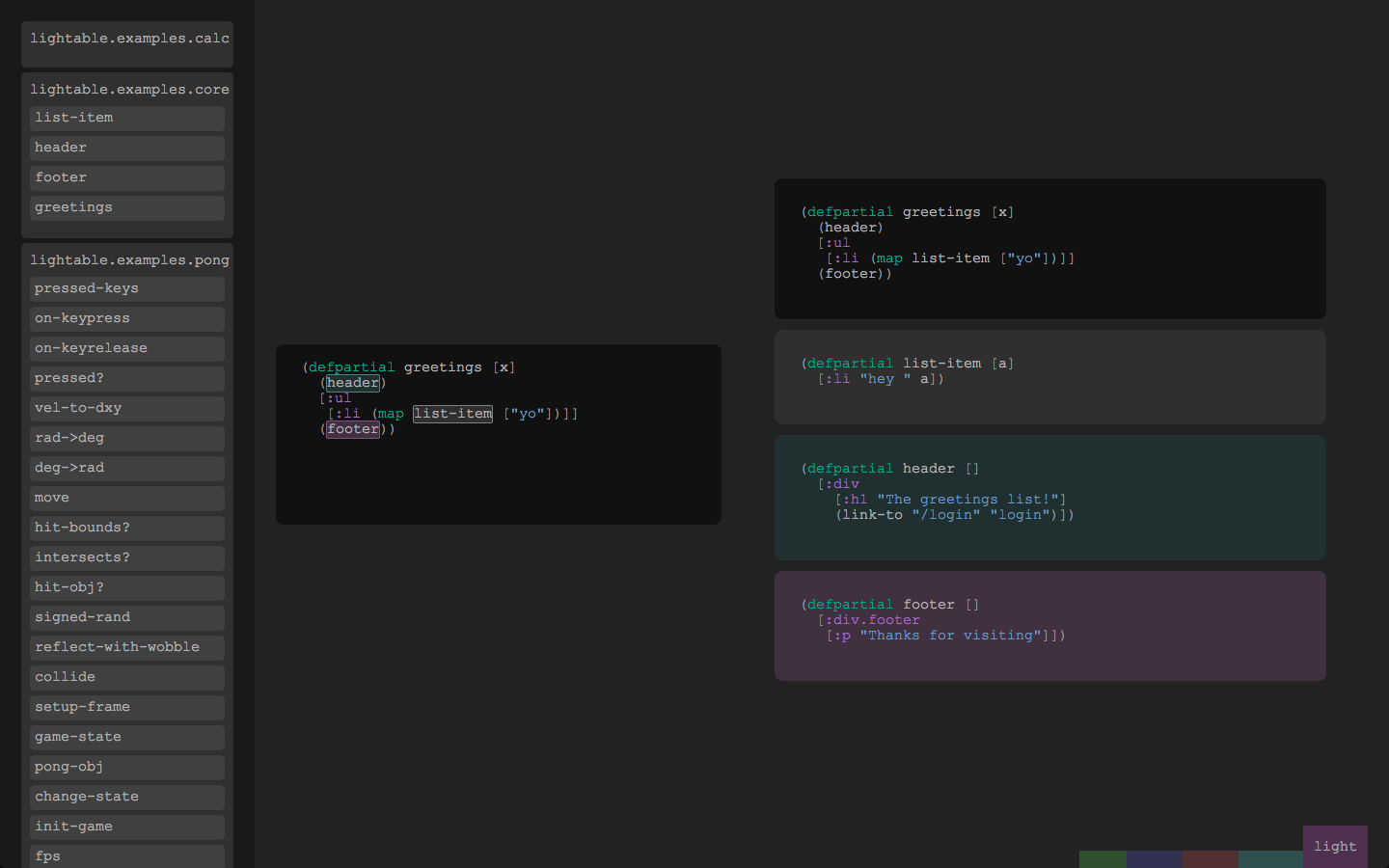
Незважаючи на досить незвичну філософію, Light Table – це, безперечно, редактор нового покоління. Його фішка не в тому, що він написаний на модних технологіях, а зміні самого підходу до процесу розробки складного ПЗ. Напевно, при роботі з простенькими JS-скриптами реальна міць Light Table не відчується, але для проектів трохи складніше він стане незамінним інструментом. Потрібно лише звикнути. Але це якраз буде непросто.
Lime
Весь Lime можна описати однією-єдиною, але відомою фразою Бобука – блиск і злидні опенсорсу. Проект, започаткований торік Фредріком "quarnster" Енбомом (Fredrik Ehnbom), вирішує одне-єдине, але зрозуміле завдання: створити опенсорний конструктор за образом і подобою Sublime Text. Причина такого бажання зрозуміла - автор, гарячий шанувальник Sublime, був незадоволений млявим розвитком проекту та відсутністю банального виправлення багів минулих версій. Ідея виявилася близька кількома десятками однодумців, і незабаром побачила світ перша версія Lime.
Перше, що відштовхує при знайомстві з цим редактором, - відсутність будь-якої подібності бінарних пакетів. В цілому логіка такого рішення зрозуміла: Lime - це і не цілісне додаток, а набір з окремого бекенда мовою Go та пари фронтендів на вибір. Однак легше від цього не стає - спроба з наскоку змусити Lime елементарно працювати перетворюється на захоплюючу метушню із залежностями Go, конфігами та іншими радощами життя.
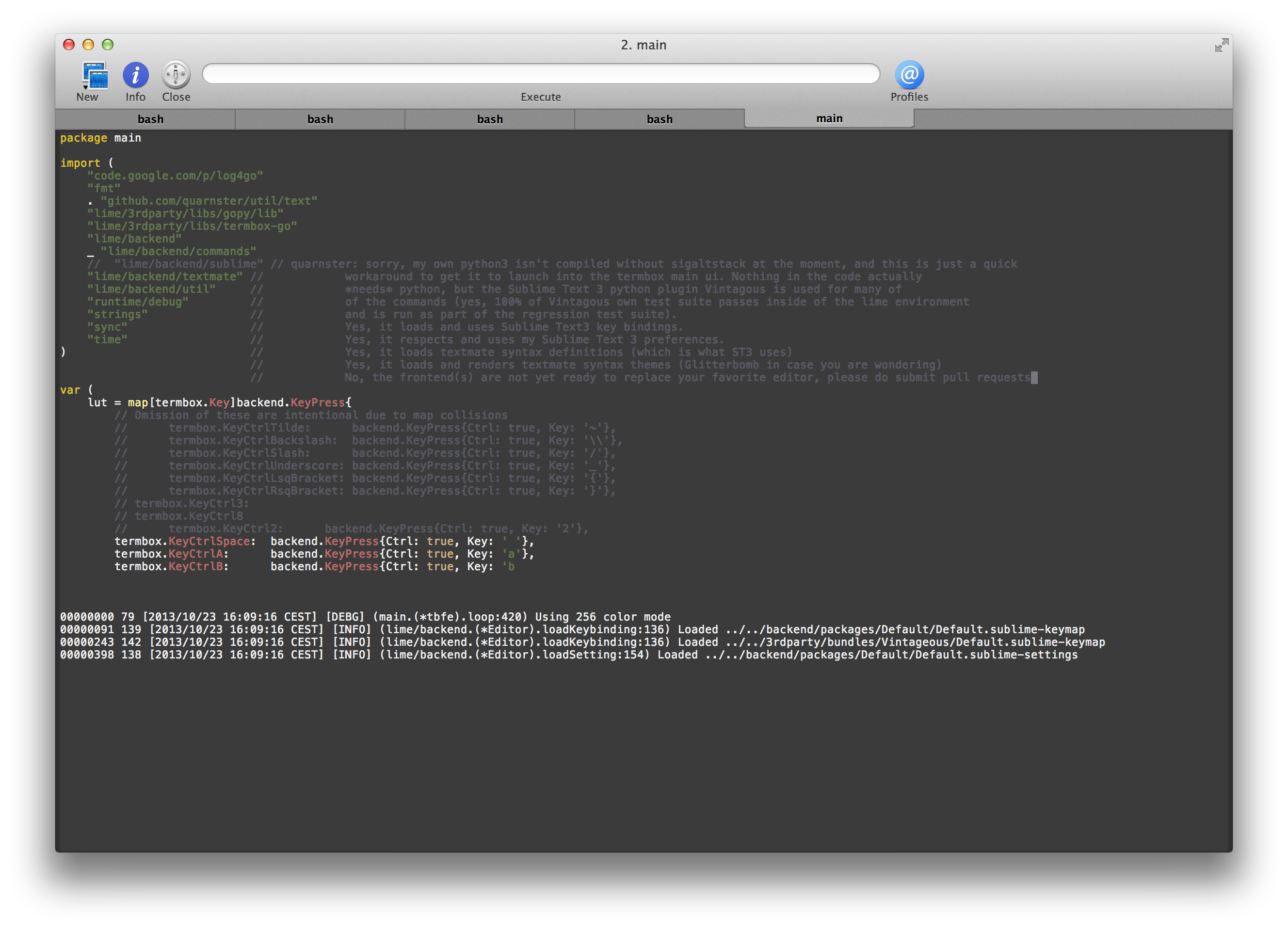
Щодо роботи в цьому редакторі, на Наразівона відверто незручна, і написати тут про щось унікальне, по суті, нічого. Lime поки що не може похвалитися навіть тими функціями, які в інших текстових редакторах сприймаються як належне. Складається враження, що розробники поки що приділяють значно більше уваги архітектурі програми та чистоті коду, ніж функціоналу. До певної міри ситуацію рятує часткова сумісність з API Sublime (ну і деяких частин TextMate, відповідно), але, незважаючи на це, з юзабіліті Lime залишаються великі проблеми.
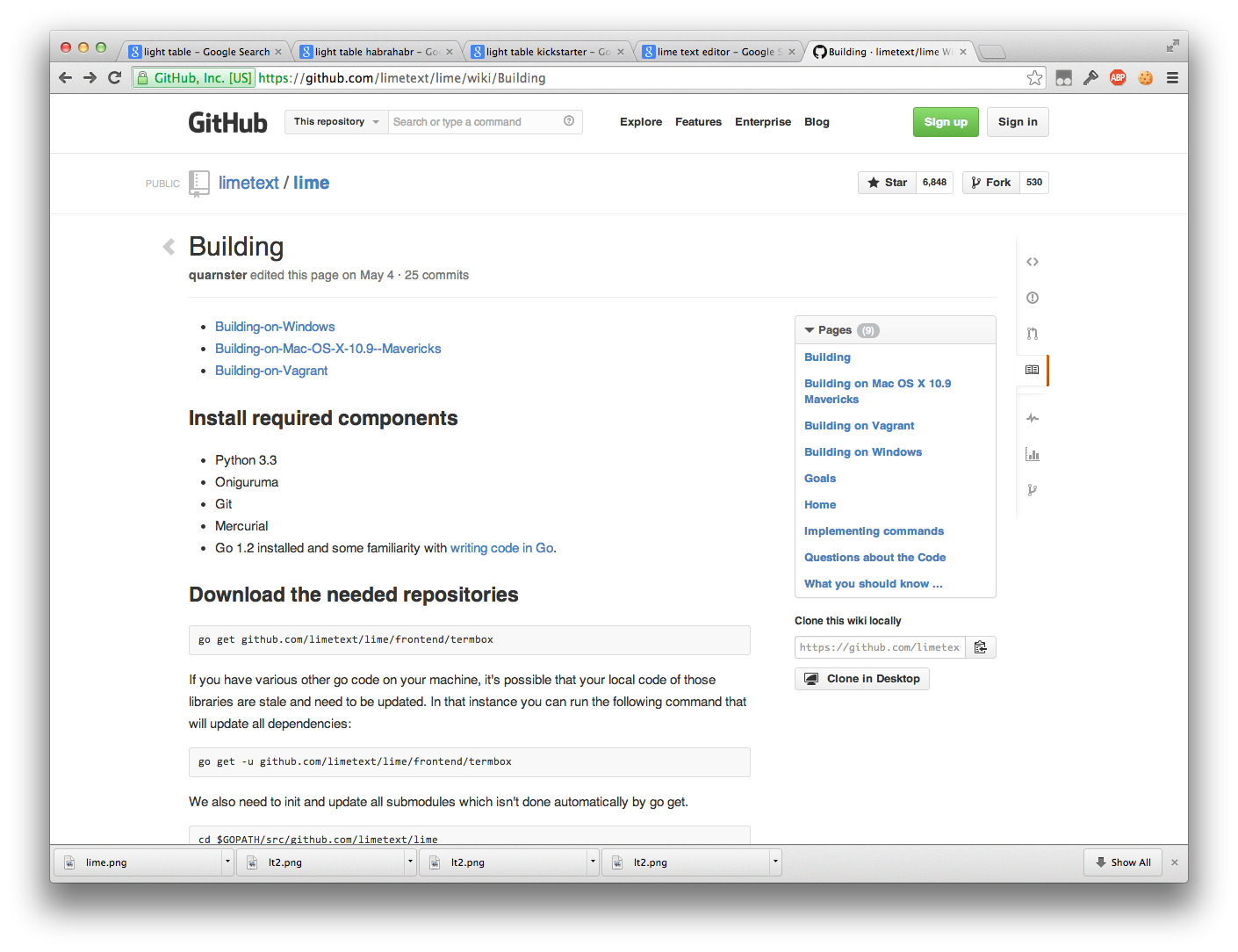
Загалом на сьогоднішній день Lime залишає двояке враження. Напевно, це здорово, коли твій робочий інструмент є повністю опенсорним і настільки гнучкий. Але давай будемо чесні з собою: скільком з нас коли-небудь спаде на думку переписати фронтенд свого текстового редактора? Скільки з нас взагалі спаде на думку займатися розробкою текстового редактора під себе через якісь незручності замість того, щоб використовувати цей інструмент за прямим призначенням - а саме писати в ньому свої програми? Більшості розробників (особливо тим, хто не хворий на Столлман головного мозку) за очі вистачить функціоналу Sublime Text та його системи плагінів для вирішення повсякденних завдань. Та й, якщо чесно, за кілька років щоденної роботи в Sublime я не зустрічав якихось надкритичних багів, для яких не зміг би знайти свого workaround’а. Так що на даному етапіпо-справжньому Lime підійде лише упертим фанатам опенсорсу з величезною кількістю вільного часу та бажанням зробити цей світ трішки кращим.
Brackets від Adobe
Brackets – досить молодий (розробка ведеться з 2011 року), але цікавий проект від Adobe. Його мета нехитра - створити мінімалістичне та комфортне середовище розробки, яке б вимагало мінімум зусиль з боку девелопера. На моїй пам'яті було вже чимало проектів зі схожими цілями. Давай подивимося, чи вдалося Adobe за допомогою ком'юніті зробити щось цікаве і на цій ниві.
На подив, Brackets вийшов дуже непоганим. Все необхідне працює з коробки (після Lime навіть це стає в певному сенсі плюсом). Проект справді вирішує своє головне завдання – полегшує написання коду, хоч і робить це практично без будь-яких принципово нових підходів. І, до речі, в цьому немає нічого поганого.
Brackets написаний на HTML/JS (дякую, що не Flash чи Adobe AIR:)), тісно інтегрований з Node.js. Зовні з коробки справляє дуже сприятливе враження (щоправда, не без нальоту певної іграшковості). Що мене підкупило з натискання першої клавіші – так це приголомшливий автокомпліт для HTML/CSS/JS/jQuery. Він дійсно розумний і до того ж містить безліч приємних дрібниць (наприклад, вбудований color-picker або тулзу для підбору гуїшного transition'ів в CSS).
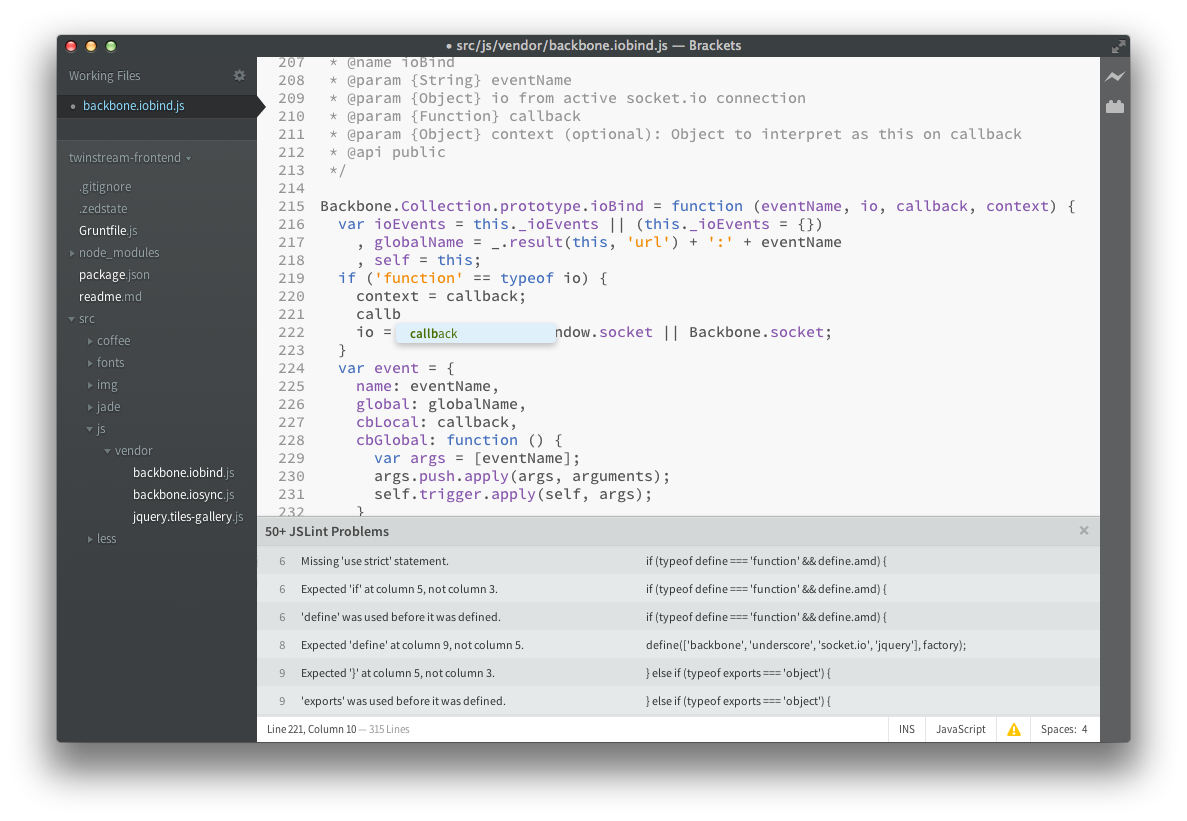
Але головною кілер-фічею для мене стало inline-редагування пов'язаних ділянок коду. Це можливість подивитися та відредагувати, скажімо, набір CSS-властивості за його класом або ID-шником прямо з HTML-файлу верстки в окремій області. Brackets у реальному часі аналізує структуру твого проекту, будує дерево залежностей та дозволяє писати взаємозалежні ділянки коду, практично не залишаючи основного контексту файлу. Зізнаюся, саме такий функціонал я пиляв кілька років тому у своєму простенькому текстовому редакторі (впевнений, не я один). Так що подібна фішка не може не радувати. З інших особливостей можна виділити швидкий доступ до документації (щоправда, не настільки деталізований, як у Light Table), JSLint із коробки та симпатичний менеджер плагінів. Хоча, звичайно, такою кількістю пакетів, як у Sublime, Brackets поки що похвалитися не зможе.
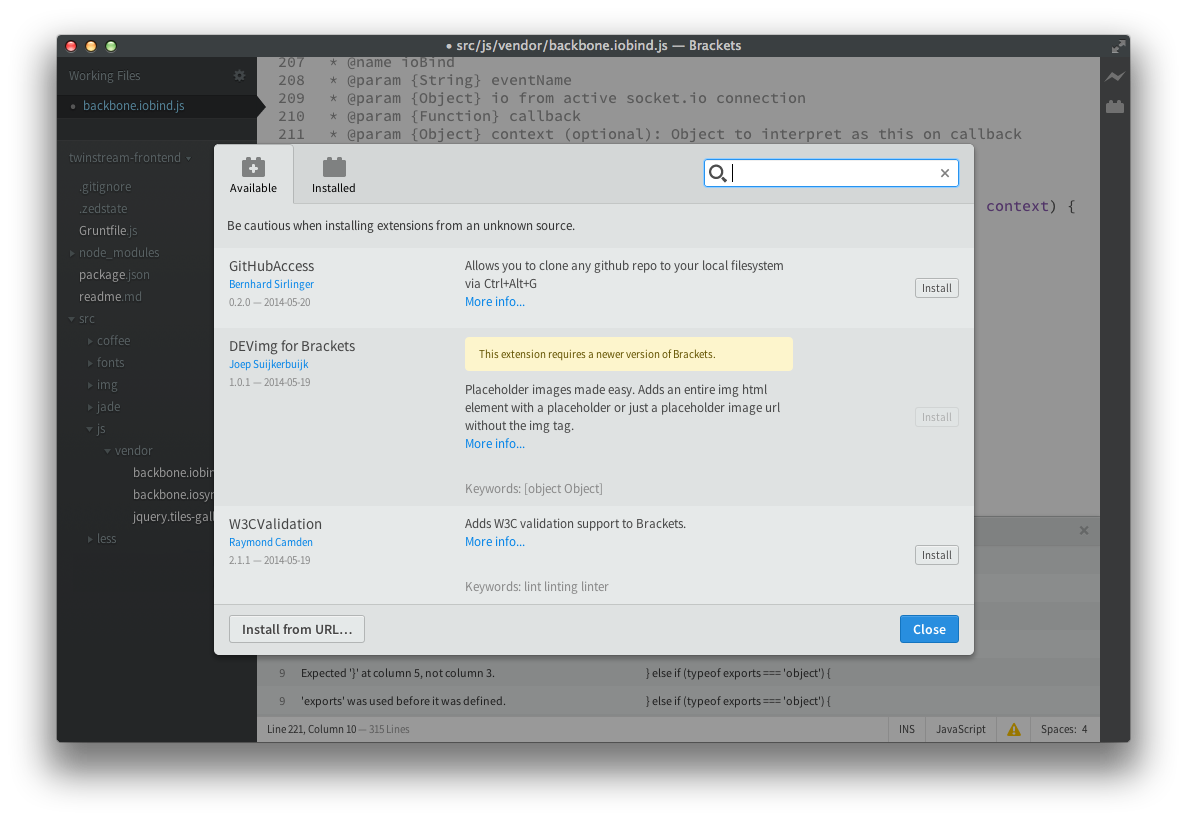
В цілому, незважаючи на підтримку певною мірою, наприклад, Ruby або Python, Brackets орієнтований насамперед на фронтенд розробників. Він чудово впорається з потребами верстальників, у чомусь залишаючи позаду навіть спеціалізовані IDE. Нічого революційно нового, окрім inline-редагування коду, ти в ньому не знайдеш. Однак те, що є, зроблено на совість із душею. Якщо ти переважно верстаєш або пишеш клієнтський код на не надто замороченому стеку, цілком можливо, Brackets припаде тобі до душі.
Zed
Zed - це досить хіпстерський текстовий редактор, який намагається переосмислити сучасний процес розробки ПЗ. Якщо Light Table намагається змінити сам принцип розробки, то Zed переважно обмежується експериментами з інтерфейсом. Розробка була розпочата в 2011 році, і на сьогоднішній день на офіційному сайті Zed доступний у вигляді бінарників під основні платформи, а також як програма для Chrome Web Store.
Перше, що впадає у вічі при знайомстві з Zed, - відсутність звичних елементів інтерфейсу на кшталт дерева проекту чи вкладок. Досить спірний крок, часто-густо при розробці значно легше орієнтуватися в структурі проекту саме по дереву. Але ось без табів якесь раціональне зерно є: зазвичай при роботі з великими проектами кількість відкритих вкладокрозростається експоненційно, і вже за півгодини роботи доводиться постійно ходити по них, закриваючи те, з чим ти не працюєш зараз. У Zed ж навігація за проектом здійснюється або за допомогою стрибка безпосередньо до потрібному файлуу проекті за його назвою (Ctr/Cmd + E) через невелику консоль у верхній частині програми.
Другий особливістю Zed, що запам'ятовується, є упор на багатоколоночний інтерфейс. Редактор підтримує кілька фіксованих варіантів спліту робочого простору – 50/50%, 25/75% тощо. Варто зазначити, що друга (або навіть третя) колонка призначена не тільки для одночасного редагування кількох файлів, але також і для моментального перегляду коду мовами, що вимагають пропроцесингу (таких як Markdown або CoffeeScript).
Працюючи з Zed дуже відчувається його орієнтованість на віддалене редагування. Так, з коробки він має шикарну підтримку для редагування файлів з Dropbox або безпосередньо на віддаленому сервері і підтримує сесії. Але саме як редактор Zed дуже бідний. Його вбудоване автодоповнення базується на словнику, він не має зручних засобів роботи з розширеннями, не дозволяє налаштувати UI так, як хотілося б. Хоча, мабуть, Zed просто не про це.
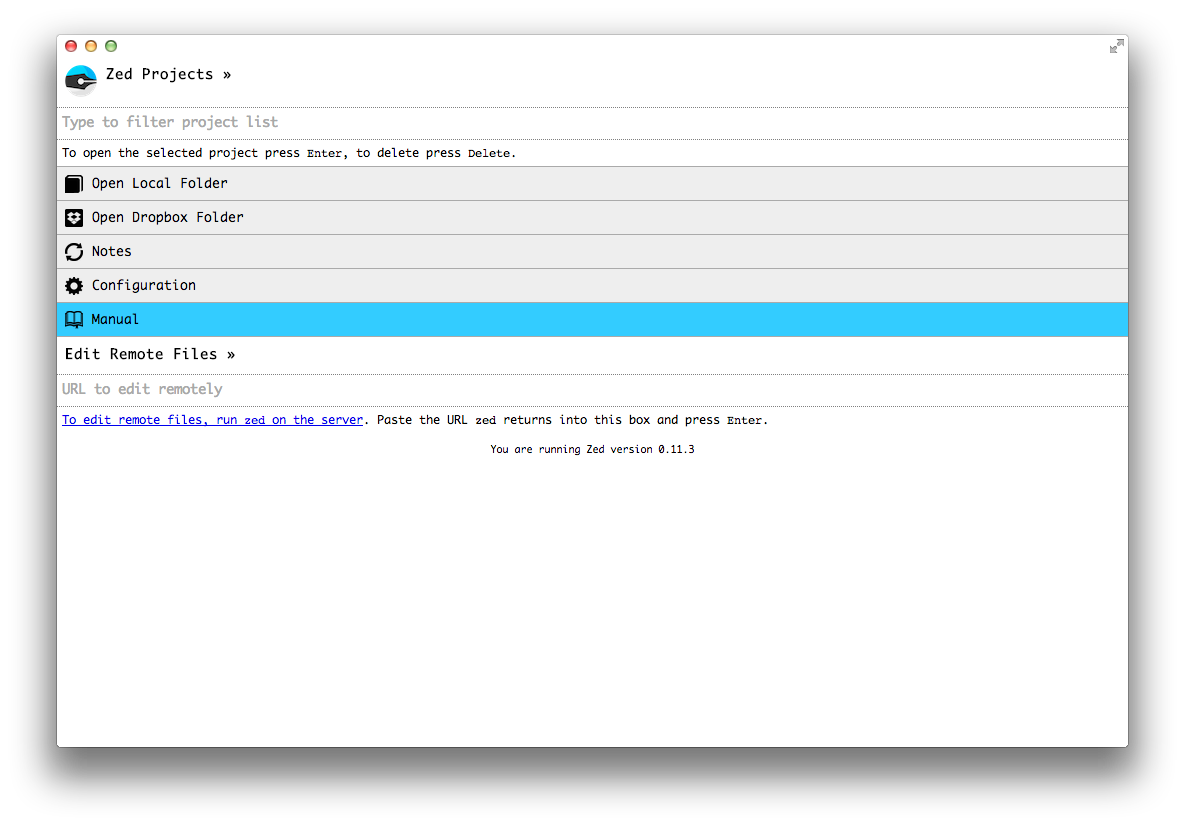
До речі, не можна не відзначити, що Zed дуже задумливий. Іноді додаток досить надовго застигає і втрачає будь-яку чуйність, що, звичайно, не додає зручності до досить незвичайного експірієнсу.
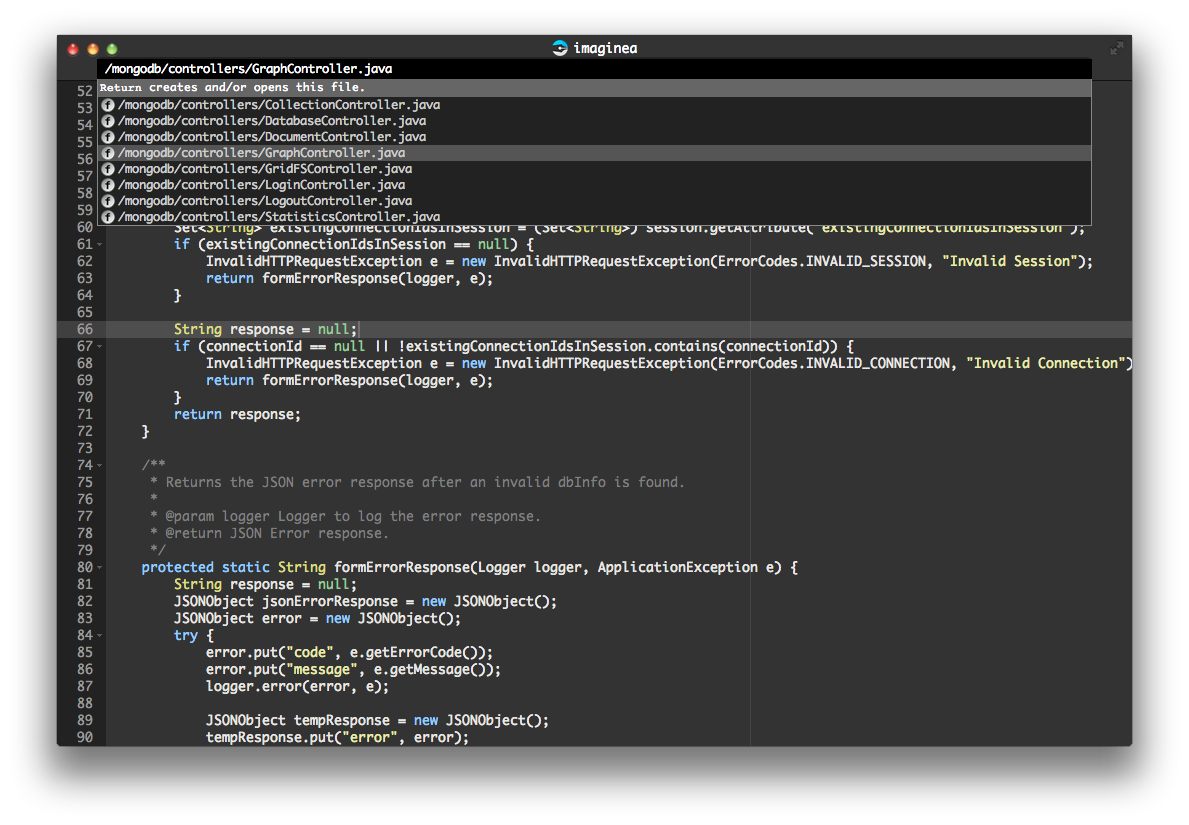
Загалом, Zed є дивним, і він однозначно не для всіх. Якщо ти не морочишся з нескінченним налаштуванням інтерфейсу користувача, тобі важлива переносимість, можливість стабільного редагування файлів на віддаленому сервері і готовий спробувати щось незвичайне, можеш погратися. Але для повсякденного написання коду Zed не підійде.
Доброго дня.
На кожному комп'ютері є хоча б один текстовий редактор (блокнот), який зазвичай використовується для відкриття документів формату txt. Тобто. по суті, це сама популярна програма, необхідна абсолютно всім!
В Windows XP, 7, 8 є вбудований блокнот (простий редактор тексту, відкриває тільки файли txt). Загалом начебто нічого, записати в нього кілька рядків при роботі досить зручно, але для чогось більшого - він не згодиться. У цій статті я хотів би розглянути найкращі текстові редактори, які легко замінять програму за промовчанням.
Найкращі текстові редактори
Майданчик: pcpro100.info / Всі сторінки / before-1h2 v1x3_dt-->
1) Notepad++
 Сайт: http://notepad-plus-plus.org/download/v6.5.5.html
Сайт: http://notepad-plus-plus.org/download/v6.5.5.html
Відмінний редактор, перш за все після установки Windowsвстановлюю саме його. Підтримує, напевно (якщо чесно не рахував), понад півсотні різних форматів. Наприклад:
1. Текстові: ini, log, txt, text;
2. Web Scripts: html, htm, php, phtml, js, asp, aspx, css, xml;
3. Java & Pascal: java, class, cs, pas, inc;
4. Public Scripts sh, bsh, nsi, nsh, lua, pl, pm, py та багато іншого...
До речі, програмний код цей редактор легко може підсвічувати. Наприклад, якщо вам доводиться іноді правити скрипти на PHP – тут ви зможете легко відшукати потрібний рядок та замінити його. До того ж, цей блокнот легко може висвічувати підказки (Cntrl+Пробіл).
І ще, що мені здається буде корисно багатьом користувачам Windows. Дуже часто трапляються такі файли, які неправильно відкриваються: відбувається якийсь збій кодувань і замість тексту ви бачите різні "крякозибри". У Notepad++ ці крякозабри легко усунути - просто оберіть розділ "кодування", а потім перетворіть текст наприклад з ANSI в UTF 8 (або навпаки). "Крякозабри" та незрозумілі символи мають зникнути.
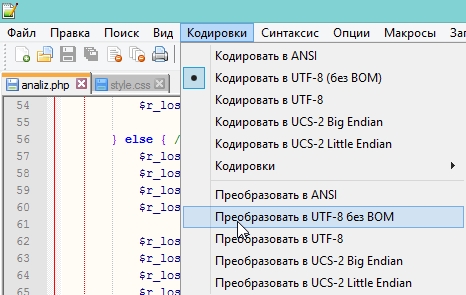
У цього редактора ще купа переваг, але думаю, для того щоб назавжди позбутися головного болю, що і чим відкрити - він підійде якнайкраще! Один раз встановив програму – і забув про проблему назавжди!
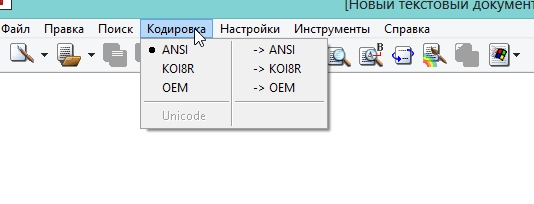
Дуже непоганий редактор – блокнот. Я б його порекомендував використовувати, якщо ви не збираєтеся відкривати формати типу: php, css тощо - тобто. тим де потрібне підсвічування. Просто в цьому блокноті вона реалізована гірше ніж у Notepad++ (чисто на мій погляд).
В іншому ж програму – супер! Працює дуже швидко, є всі необхідні опції: відкриття файлів з різними кодуваннями, постановка дати, часу, підсвічування, пошук, заміна та ін.
Стане в нагоді всім тим користувачам, які просто хочуть розширити можливості звичайного блокнота в Windows.
З недоліків би виділив відсутність підтримки кількох вкладок, через що, якщо ви працюєте з декількома документами, відчуваєте незручність.
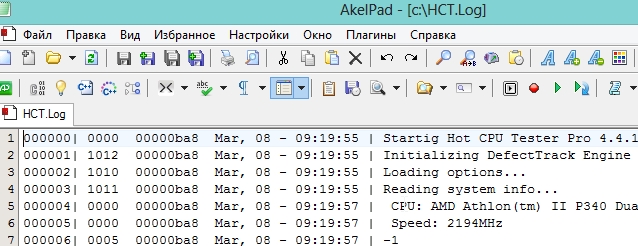
Один із найпопулярніших текстових редакторів. Що цікаво – розширюваний, за допомогою плагінів – його функції легко можна змінити. Наприклад, вище на скріншоті показана робота програми, яка вбудована в популярний файловий коммандер - Total Commander. До речі, можливо, в популярності цього блокноту - зіграв і цей факт.
По суті: є підсвічування, купа налаштувань, пошуки та заміни, вкладки. Єдине, чого мені не вистачає – це підтримка різних кодувань. Тобто. у програмі вони начебто і є, а ось зручно перемикати та перетворювати текст з одного формату в інший – біда.
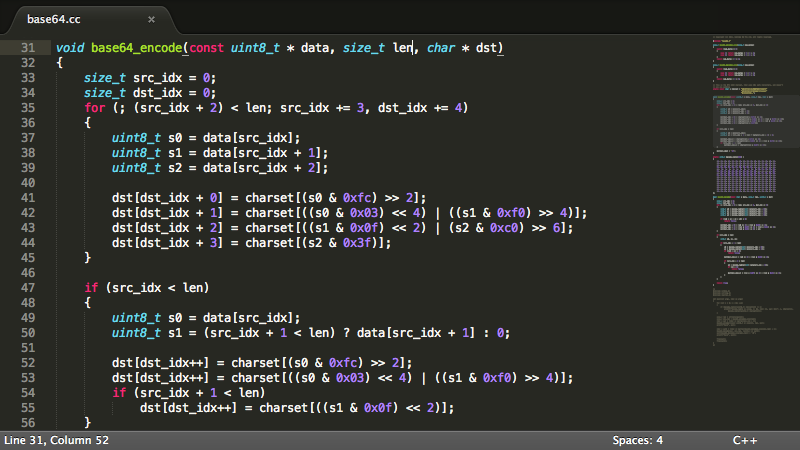
Ну і не міг не включити в даний огляд один мені симпатичний текстовий редактор - Sublime Text. По-перше, він сподобається їм, хто не любить світле оформлення - так, багатьом користувачам більше до вподоби темний колір та яскраве виділення ключових сліву тексті. До речі, чудово підійде тим, хто працює з PHP або Python.
Справа в редакторі відображається зручна колонка, яка в будь-який момент може перемістити вас в будь-яку ділянку тексту! Дуже зручно, коли ви довго редагуєте якийсь документ і вам постійно потрібно пересуватися по ньому.
Ну про підтримку безлічі вкладок, форматів, пошук та заміну – і говорити не доводиться. Цей редактор їх підтримує!
На цьому цей огляд закінчую. Взагалі, в мережі сотні різних подібних програм і було досить легко вибрати підходящі для рекомендації. Так, багато хто заперечить, скажуть що найкращі - це Vim, або звичайний блокнот у Windows. Але метою посту було не посперечатися, а порекомендувати чудові текстові редактори, а в тому, що ці редактори - одні з найкращих, у мене і сотні тисяч користувачів даних продуктів - сумнівів немає!
Всього найкращого!
Дисклеймер
Я досить молодий і недосвідчений у сфері IT, щоб наводити якісь над-доводи, тому все нижче-перераховане буде особисто моїми суб'єктивними думками та міркуваннями. Якщо хтось не згоден зі мною - я тільки радий підтримати дискусію і обговорити все це в коментарях.
Зараз я працюю під Windows, у майбутньому, можливо, перейду на Mac OS, тому при виборі текстового редактора/IDE я одразу виділяв крос-платформність. Розглядав трохи більше варіантів, ніж перерахую тут, бо вирішив виділити лише ті, що придивилися. Намагатимуся коротко описувати погляд на різні сторони перерахованих програмних продуктів.
Стандартні завдання
Під стандартними завданнями я маю на увазі банальні завдання верстки, тобто. HTML, CSS може JavaScript. Я не підкреслюватиму ті речі, які є скрізь, наприклад: зміна колірних тем, система контролю папки проекту тощо.Відмінний редактор для ASP.NET та node.js додатків. Знаменитий IntelliSense, можливість роботи з класами та об'єктами з reference. Все у стилі Microsoft. Є вбудований наладчик. Також хочу підкреслити, Що на мою думку - це чудова заміна MonoDevelop для .NET розробників поза Windows (тут тобто Visual Studio).
Редактор поки що на стадії розробки, але робота ведеться досить швидко, враховуючи що це Microsoft.
Підсумок
Резюмуючи сказане вище, я зробив свій вибір. Зупинятися на таких самих умовах, як і я, вам необов'язково. Радий обговорити все в коментарях до статті.
Дякую за увагу!
